Cách tạo vị trí giả, fake GPS trên iPhone – Chọn địa điểm bất kỳ
Việc fake GPS trên điện thoại, tạo vị trí giả trên điện thoại giúp người dùng ẩn đi vị trí hiện tại trên điện thoại và thay vào đó là vị trí giả do chính bạn chọn. Với thiết bị Android chúng ta có thể fake địa chỉ điện thoại bằng ứng dụng Fake GPS Location – Hola. Còn với các thiết bị iOS đã jailbreak thì người dùng có thể sử dụng tinh chỉnh Relocate cho các thiết bị iOS 11 trở lên. Tinh chỉnh mang tới bản đồ vị trí trên thế giới để chúng ta lựa chọn vị trí giả bất kỳ cho điện thoại. Khi đó vị trí thật sẽ bị ẩn đi và thay bằng vị trí giả do bạn chọn hoặc tinh chỉnh chọn ngẫu nhiên.Với việc fake GPS này, người dùng có thể thoải mái check-in Facebook ở bất kỳ một địa điểm nào đó trên thế giới. Bài viết dưới đây sẽ hướng dẫn bạn đọc cách dùng tinh chỉnh Relocate trên iPhone/iPad.
- Cách tạo vị trí giả trên Zalo
- Cách xóa Significant Locations (vị trí quan trọng) trên iPhone, iPad
- Hướng dẫn bật định vị trên iPhone
- Hướng dẫn cách đánh dấu địa điểm bằng Marker trên iphone
Hướng dẫn fake GPS trên iPhone/iPad
Bước 1:
Người dùng tải tinh chỉnh Relocate tại nguồn Nepeta trong Cydia, hoặc tải luôn theo link dưới đây.
https://repo.nepeta.me/depiction/me.nepeta.relocate
Bươc 2:
Sau khi cài đặt xong bạn vào Settings rồi chọn tinh chỉnh Relocate để tiến hành điều chỉnh lại thiết lập và chọn vị trí sử dụng. Đầu tiên bạn cần kích hoạt tinh chỉnh bằng cách gạt nút Enabled tại phần Global Override.
Sau đó nhấn tiếp vào mục Location để chọn vị trí mới muốn dùng. Hiển thị giao diện bản đồ thế giới để chúng ta lựa chọn vị trí mới.

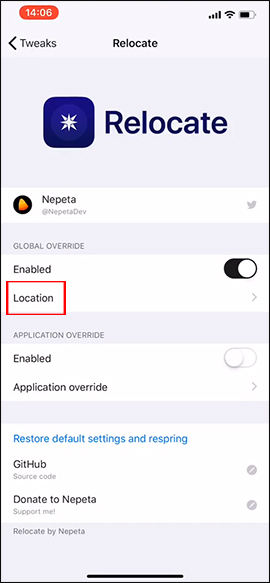
Bước 3:
Bạn tìm kiếm vị trí ngẫu nhiên trong bản đồ rồi nhấn chọn, tiếp tục kéo giao diện Advanced settings từ dưới lên trên màn hình. Trong giao diện mới chúng ta có tùy chọn chế độ ghi đè vị trí (Overide altitude), nhập độ cao (Altitude).
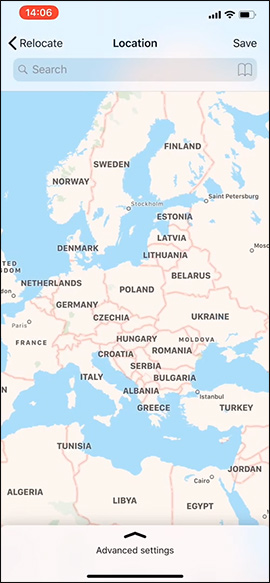
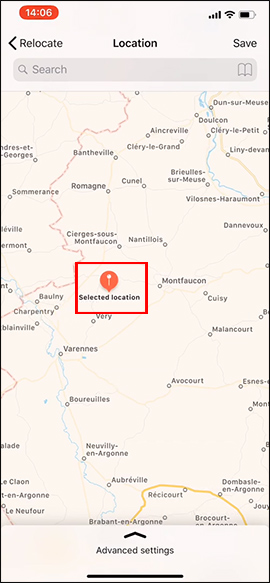
Bước 3:
Quay lại giao diện bản đồ nhấn vào vị trí đã chọn và nhấn vào biểu tượng ngôi sao để lưu lại vị trí. Nhập tên rồi nhấn OK để lưu lại. Ví trí đã lưu có thể xóa đi bằng cách click vào biểu tượng quyển sách rồi chọn vị trí cần xóa.
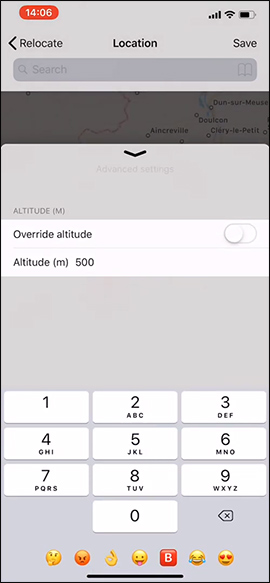
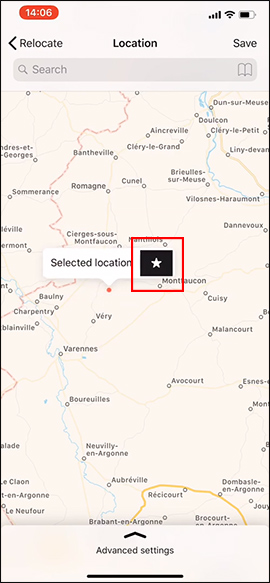
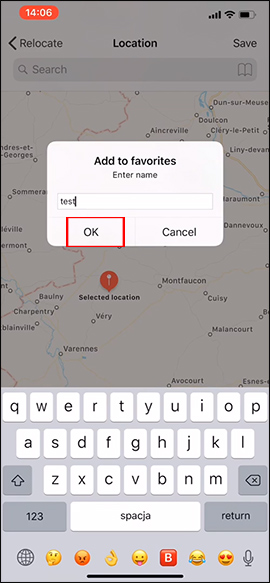
Bước 4:
Tinh chỉnh Relocate cũng hỗ trợ tạo vị trí giả cho bất kỳ ứng dụng cài đặt trên thiết bị. Tại mục Application Override bạn nhấn chọn vào Application override trong giao diện chính của tinh chỉnh. Hiển thị danh sách các ứng dụng, nhấn vào ứng dụng muốn tạo vị trí giả.
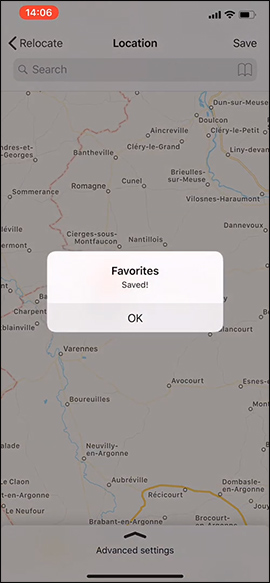
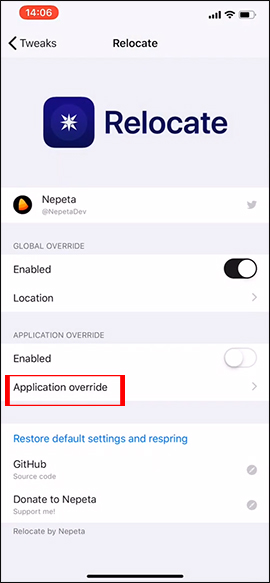
Bước 5:
Chẳng hạn chọn ứng dụng Maps trên iPhone. Trong giao diện chúng ta kích hoạt chế độ vị trí giả, rồi nhấn chọn Location. Cũng hiển thị giao diện bản đồ để chúng ta chọn vị trí như khi bạn tạo vị trí giả cho iPhone.
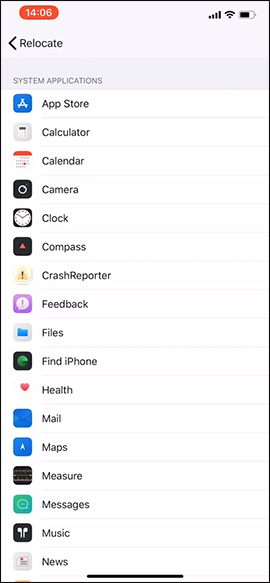
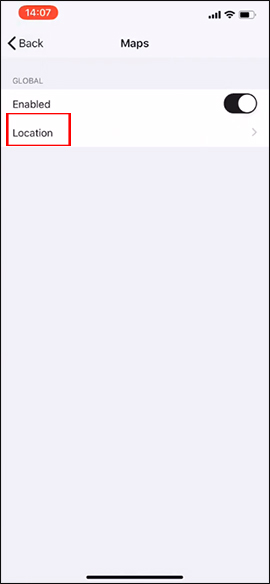
Bước 6:
Quay lại chế độ tạo vị trí giả cho điện thoại. Bạn nhập vị trí muốn tìm trong thanh tìm kiếm. Vị trí muốn tìm sau đó cũng hiển thị trên bản đồ. Chúng ta tiến hành chọn vị trí giả cho iPhone như cách làm bên trên.
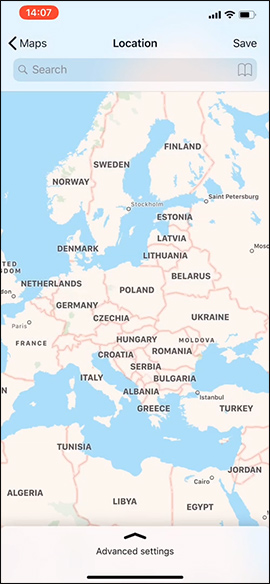
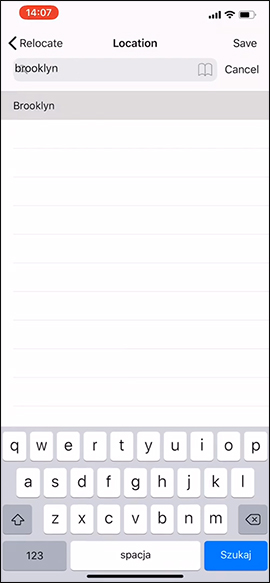
Tinh chỉnh Relocate tạo cho iPhone/iPhone vị trí giả bất kỳ trên toàn thế giới. Chúng ta có thể lựa chọn bất kỳ vị trí nào mình muốn hay chọn một vị trí cụ thể.
Chúc các bạn thực hiện thành công!
- Share CrocoBlock key trọn đời Download Crocoblock Free
- Cung cấp tài khoản nghe nhạc đỉnh cao Tidal Hifi – chất lượng âm thanh Master cho anh em mê nhạc.
- Bí kíp tự chụp ảnh thẻ bằng điện thoại gửi hồ sơ online hoặc mang đi in
- ELSA Speak – ứng dụng học phát âm tiếng Anh chuẩn Ứng dụng,Học tập
- Dầu cù là xanh Thái Lan
- Cách chỉnh màu video trên iPhone bằng bộ lọc màu có sẵn – QuanTriMang.com
- NVIDIA Control Panel not opening? Try these fixes
Bài viết cùng chủ đề:
-
Printer | Máy in | Mua máy in | HP M404DN (W1A53A)
-
5 cách tra cứu, tìm tên và địa chỉ qua số điện thoại nhanh chóng
-
Công Cụ SEO Buzzsumo Là Gì? Cách Mua Tài Khoản Buzzsumo Giá Rẻ • AEDIGI
-
Cách giới hạn băng thông wifi trên router Tplink Totolink Tenda
-
Sự Thật Kinh Sợ Về Chiếc Vòng Ximen
-
Nên sử dụng bản Windows 10 nào? Home/Pro/Enter hay Edu
-
"Kích hoạt nhanh tay – Mê say nhận quà" cùng ứng dụng Agribank E-Mobile Banking
-
Cách gõ tiếng Việt trong ProShow Producer – Download.vn
-
Câu điều kiện trong câu tường thuật
-
Phân biệt các loại vạch kẻ đường và ý nghĩa của chúng để tránh bị phạt oan | anycar.vn
-
Gỡ bỏ các ứng dụng tự khởi động cùng Windows 7
-
Cách xem, xóa lịch sử duyệt web trên Google Chrome đơn giản
-
PCI Driver là gì? Update driver PCI Simple Communications Controller n
-
Sửa lỗi cách chữ trong Word cho mọi phiên bản 100% thành công…
-
Cách reset modem wifi TP link, thiết lập lại modem TP Link
-
Thao tác với vùng chọn trong Photoshop căn bản



